Jak nastavit datum na první měsíc v aplikaci Excel?

Pokud máte seznam náhodných dat, jak je můžete převést na první den v daném měsíci, jak ukazuje následující snímek obrazovky? V tomto článku uvedu několik jednoduchých vzorců pro řešení tohoto úkolu v aplikaci Excel.
Pomocí vzorců můžete nastavit nebo převést datum na první den daného měsíce
 Pomocí vzorců můžete nastavit nebo převést datum na první den daného měsíce
Pomocí vzorců můžete nastavit nebo převést datum na první den daného měsíce
Zde je několik užitečných vzorců, které vám pomohou převést náhodné datum na první den v měsíci, postupujte takto:
Zadejte tento vzorec: = EOMONTH (A2; -1) +1 do prázdné buňky, kde chcete výsledek zobrazit, a poté přetáhněte popisovač výplně dolů do buněk, na které chcete použít tento vzorec, a všechna data byla převedena na první den měsíce, viz screenshot:
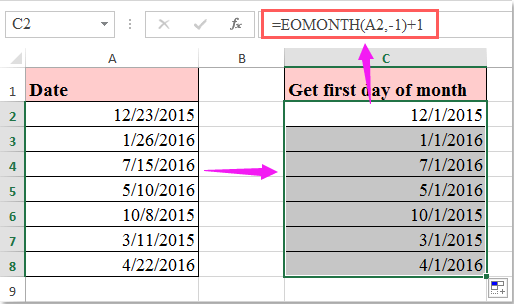
Poznámky:
1. Zde je další vzorec, který vám může pomoci: = DATUM (ROK (A2), MĚSÍC (A2), 1).
2. Ve výše uvedených vzorcích A2 je buňka data, kterou chcete převést.
Nejlepší nástroje pro produktivitu v kanceláři
Rozšiřte své dovednosti Excel pomocí Kutools pro Excel a zažijte efektivitu jako nikdy předtím. Kutools for Excel nabízí více než 300 pokročilých funkcí pro zvýšení produktivity a úsporu času. Kliknutím sem získáte funkci, kterou nejvíce potřebujete...

Office Tab přináší do Office rozhraní s kartami a usnadňuje vám práci
- Povolte úpravy a čtení na kartách ve Wordu, Excelu, PowerPointu, Publisher, Access, Visio a Project.
- Otevřete a vytvořte více dokumentů na nových kartách ve stejném okně, nikoli v nových oknech.
- Zvyšuje vaši produktivitu o 50%a snižuje stovky kliknutí myší každý den!
